Guide d’utilisation de l’Apple Watch
- Bienvenue
- Nouveautés
-
- Modifier la langue et l’orientation
- Régler la luminosité et la taille du texte
- Régler le volume, les sons et les vibrations
- Retirer, changer ou ajuster le bracelet de la montre
- Utiliser le geste « Toucher deux fois » pour effectuer des actions courantes
- Personnaliser le bouton Action
- Organiser les apps
- Gérer un compte Apple
-
- Alarmes
- App Store
- Oxygène sanguin
- Calculette
- Calendrier
- Télécommande
- ECG
- Traitements
- Memoji
- Identifier la musique
- News
- À l’écoute
- Rappels
- Remote
- Raccourcis
- Sirène
- Bourse
- Chronomètre
- Marées
- Minuteurs
- Astuces
- Traduire
- Signes vitaux
- Dictaphone
- Talkie-walkie
-
- À propos de Cartes d’Apple
- Apple Pay
- Configurer Apple Pay
- Effectuer des achats avec Apple Pay
- Utiliser Apple Cash
- Utiliser des cartes
- Utiliser des cartes de fidélité
- Prendre les transports en commun
- Utiliser un permis de conduire ou une pièce d’identité fédérale
- Clés de domicile, de chambre d’hôtel et de véhicule
- Cartes de vaccination
- Fuseaux
-
- VoiceOver
- Configurer l’Apple Watch à l’aide de VoiceOver
- Notions élémentaires de l’Apple Watch avec VoiceOver
- Recopie de l’Apple Watch
- Contrôler les appareils à proximité
- AssistiveTouch
- Utiliser une plage braille
- Utiliser un clavier Bluetooth
- Zoom
- Énoncer l’heure avec un retour tactile
- Ajuster la taille du texte et les autres réglages visuels
- Ajuster les réglages relatifs aux facultés motrices
- Configurer et utiliser le mode RTT
- Réglages audio d’accessibilité
- Écrire pour parler
- Sélectionner automatiquement l’app ciblée
- Utiliser les fonctionnalités d’accessibilité avec Siri
- Le raccourci d’accessibilité
-
- Informations importantes concernant la sécurité
- Informations importantes concernant la manipulation
- Modification non autorisée de watchOS
- Informations d’entretien du bracelet
- Déclaration relative à la compatibilité FCC
- Déclaration relative à la compatibilité ISDE Canada
- Informations sur l’Ultra Wideband
- Produit laser de classe 1
- Informations concernant la mise au rebut et le recyclage
- Apple et l’environnement
- Copyright
Faire sonner l’iPhone avec l’Apple Watch
L’Apple Watch peut vous aider à localiser votre iPhone à proximité en lui faisant émettre un son. Avec l’Apple Watch Series 9, Apple Watch Series 10 et l’Apple Watch Ultra 2, vous pouvez également voir une direction et la distance qui vous sépare de votre iPhone.
Faire sonner l’iPhone avec l’Apple Watch Series 8, l’Apple Watch Ultra (1re génération) ou un modèle antérieur
Appuyez sur le bouton latéral pour ouvrir le centre de contrôle sur l’Apple Watch.
Touchez
 .
.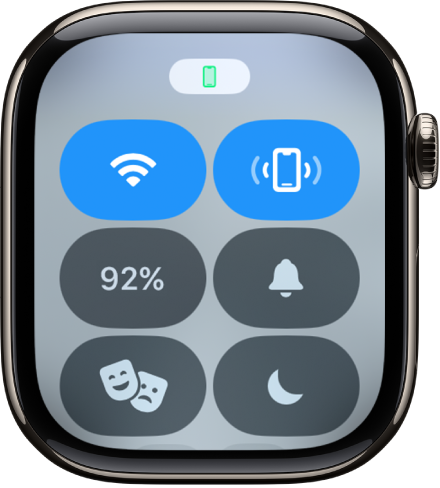
Votre iPhone émet un son pour que vous puissiez le retrouver.
Astuce : vous êtes dans le noir ? Touchez et maintenez votre doigt sur
 . Votre iPhone émet également une lumière.
. Votre iPhone émet également une lumière.
Si votre iPhone n’est pas à portée de l’Apple Watch, essayez d’utiliser Localiser sur iCloud.com.
Faire sonner et localiser l’iPhone avec l’Apple Watch Series 9, l’Apple Watch Series 10 et l’Apple Watch Ultra 2
Sur l’Apple Watch Series 9, l’Apple Watch Series 10 et l’Apple Watch Ultra 2, vous pouvez utiliser la localisation précise pour faire sonner votre iPhone 15 à proximité et obtenir l’itinéraire pour vous y rendre.
Appuyez sur le bouton latéral pour ouvrir le centre de contrôle sur l’Apple Watch.
Touchez
 .
.Votre iPhone émet un son et, si l’Apple Watch se trouve à portée, l’écran affiche une direction et la distance qui vous sépare de votre iPhone (par exemple 15 mètres).
Pour émettre un son sur votre iPhone lorsque vous le recherchez, touchez
 dans le coin inférieur droit.
dans le coin inférieur droit.Astuce : vous êtes dans le noir ? Touchez et maintenez votre doigt sur
 . Votre iPhone émet également une lumière.
. Votre iPhone émet également une lumière.Suivez la direction affichée à l’écran, en ajustant votre trajectoire au fur et à mesure que la direction se déplace.
Lorsque vous êtes proche de votre iPhone, l’écran de l’Apple Watch devient vert et l’iPhone sonne deux fois.
Si votre iPhone n’est pas à portée de l’Apple Watch, essayez d’utiliser Localiser sur iCloud.com.
Remarque : la localisation précise n’est pas disponible dans tous les pays ni toutes les régions.
